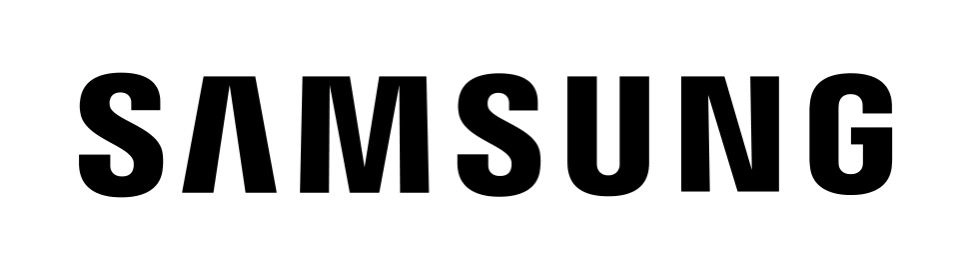دعت شركة سامسونج إلكترونيكس، مستخدمي أجهزة ‘Galaxy’ إلى تفعيل أحدث ميزات الحماية من السرقة، والتي أصبحت متوفرة الآن على أجهزتهم. وتأتي هذه الخطوة في إطار التزام سامسونج المتواصل بتوفير مستويات أعلى من الأمان الذكي، لتمكين المستخدمين من حماية بياناتهم والتحكّم في أجهزتهم حتى في الظروف عالية الخطورة.
وبدأت “سامسونج” مؤخرًا بطرح واجهة ‘One UI 7’ مصحوبةً بتحديثات أمنية طالت العديد من الميزات، بما في ذلك تعزيز حماية الأجهزة من السرقة والسطو. وقد تم توفير هذه الميزات لأول مرة مع إطلاق سلسلة ‘Galaxy S25’ ، وها هي الآن تبدأ بالتوسّع لتشمل المزيد من هواتف ‘Galaxy’ خلال العام الجاري.
وتُقدّم شركة سامسونج تحديثات أمنية جديدة لتعزيز حماية المستخدمين في حال تعرّض هواتفهم للسرقة. ومن أبرز هذه التحديثات ميزة “الحماية من السرقة”، وهي مجموعة متكاملة من الخصائص الأمنية المصممة لحماية البيانات الشخصية حتى في المواقف عالية الخطورة مثل حوادث السطو.
وتعتمد ميزة الحماية من السرقة على أنظمة أندرويد القياسية، والتي تُعد فعّالة في حالات السرقة الشائعة التي لا يعرف السارق فيها رقم التعريف الشخصي ‘PIN’ الخاص بالجهاز. ومع واجهة ‘One UI 7’، ذهبت سامسونج إلى أبعد من ذلك من خلال تقديم حماية إضافية مصمّمة للتعامل مع سيناريوهات أكثر تعقيداً أو خطورة، بما في ذلك الحالات التي قد يتم فيها كشف بيانات الوصول إلى الجهاز.
كما يمكن الآن لمستخدمي أجهزة ‘Galaxy’ تفعيل مجموعة من التدابير الأمنية الجديدة، من بينها ميزة التحقّق من الهوية، التي صُمّمت لتوفير حماية أقوى في سيناريوهات السرقة المعقّدة. وتتمتع هذه الميزات بقدرتها على الاستجابة التلقائية والذكية لأي نشاط مريب، ما يساهم في ضمان بقاء البيانات الشخصية آمنة وتحت سيطرة المستخدم في الظروف الطارئة.
وتشمل ميزات الحماية من السرقة، الحالية والمحدّثة، ما يلي:
تستخدم هذه الميزة تقنية التعلّم الآلي لاكتشاف الحركات التي تشير إلى محاولات السرقة، مثل انتزاع الهاتف بقوة، وتقوم تلقائيًا بقفل الشاشة فورًا لمنع الوصول غير المصرّح به.
• قفل الجهاز في وضع عدم الاتصال:
يتم قفل الشاشة تلقائيًا إذا تم فصل الجهاز عن الشبكة لفترة زمنية طويلة، ما يضمن استمرار الحماية حتى عندما يكون الجهاز غير متصل بالإنترنت.
• القفل عن بُعد:
في حال سرقة الجهاز، يمكن للمستخدمين قفله عن بُعد باستخدام رقم الهاتف وخطوة تحقق بسيطة. كما تتيح هذه الميزة استعادة السيطرة على الحساب واستكشاف خيارات إضافية لاسترجاع الجهاز.
تشمل ميزات الحماية من السطو الأحدث في واجهة ‘One UI 7’ ما يلي:
• التحقّق من الهوية :
عند التواجد في مواقع غير مألوفة، تطلب ميزة “أماكن آمنة” إجراء مصادقة بيومترية لأي تغييرات على إعدادات الحماية الحساسة حتى لو تم كشف رقم التعريف.
• مهلة الأمان:
تُفعّل قبل السماح بأي تغييرات، مع توقيت تأخير مدته ساعة واحدة، لتوفير إمكانية قفل الجهاز المسروق من جهاز متصل (مثل الكمبيوتر أو جهاز لوحي) قبل أن يستطيع أي شخص غير مصرح له الوصول إلى الإرادات الحساسة.
وأصبحت ميزات الحماية من السرقة المُحدَّثة متاحة الآن على عدد من أجهزة ‘Galaxy’ الرائدة السابقة، بدءًا من سلسلة ‘Galaxy S24’، و’Z Fold6’، و’Z Flip6’، بالإضافة إلى ‘Z Fold5’ و ’Z Flip5’، وسلسلتَي ‘S23’ و ’S22’، مع خطط لتوفير هذه التحديثات لاحقاً على المزيد من هواتف ‘Galaxy’ الأخرى.
خطوات إضافية يجب اتخاذها في حال فقدان أو سرقة جهاز Galaxy:
كيفية قفل جهاز ‘Galaxy’ عن بُعد:
• سجّل الدخول إلى خدمة “العثور على هاتفي المحمول” باستخدام حساب سامسونج الخاص بك.
• اختر جهازك من القائمة الجانبية، ثم انتقل إلى خيار “الوضع المفقود” ضمن تفاصيل الجهاز.
• أنشئ رمز تعريف شخصي لفتح الجهاز في حال استعادته، وأدخله مرتين للتأكيد.
• يمكنك إضافة جهة اتصال للطوارئ ورسالة مخصّصة لعرضها على شاشة القفل (يُوصى بتخطّي هذه الخطوة لتفادي مشاركة أي معلومات شخصية).
• عند الانتهاء، اضغط على زر “قفل” وفعّل الوضع المفقود بعد التحقق من حسابك.
• إذا تم العثور على الجهاز، يمكنك إلغاء القفل باستخدام رمز التعريف الشخصي الذي أنشأته أثناء تفعيل الوضع.
كيفية حذف البيانات عن بُعد من جهاز ‘Galaxy’:
• انتقل إلى موقع “العثور على هاتفي المحمول”.
• اختر الجهاز الذي تريد حذف بياناته، ثم اضغط على “حذف البيانات”.
• أدخِل بيانات حساب سامسونج للتحقق من الهوية.
• راجع المعلومات المعروضة، ثم اضغط على خيار “حذف” لتأكيد العملية.
• سيتم حذف جميع البيانات الموجودة على هاتفك نهائيًا، بما في ذلك بيانات ‘Samsung Pay’، ولن يكون بالإمكان استعادتها.
• تؤدي هذه الخطوة أيضًا إلى إعادة ضبط الهاتف إلى إعدادات المصنع، ما يعني أنك لن تتمكن من تحديد موقعه أو التحكم فيه لاحقًا عبر خدمة “العثور على هاتفي المحمول”.
• يُنصح دائمًا بعمل نسخة احتياطية من بياناتك باستخدام خدمات التخزين السحابي، لتتمكن من استعادتها لاحقًا على جهاز جديد عند الحاجة
كيفية تغيير كلمات المرور لحساب سامسونج و/أو جوجل عن بُعد:
• يُنصح بتغيير كلمات المرور الخاصة بحساب سامسونج وجوجل (أو أي حسابات أخرى مرتبطة بجهازك) من خلال تسجيل الدخول إلى مواقع الويب الرسمية لكل من الخدمتين.
• بعد تغيير كلمات المرور، سيتم تسجيل الخروج تلقائيًا من جميع الأجهزة المرتبطة بالحساب، باستثناء الجهاز الذي تم استخدامه لإجراء التغيير.
• تساعد هذه الخطوة في منع الوصول غير المصرّح به إلى ميزات مرتبطة بالحساب، كما تساهم في حماية معلوماتك الشخصية.
كيفية تتبّع موقع جهاز ‘Galaxy’ الخاص بك:
إذا كان الجهاز قيد التشغيل ومتصلًا بشبكة Wi-Fi أو بيانات الهاتف، فستظهر آخر موقع معروف له على الخريطة.
• انتقل إلى موقع “العثور على هاتفي المحمول”.
• سجّل الدخول باستخدام حساب سامسونج المستخدم على جهازك (أو حساب أحد أفراد العائلة أو الشخص المُخوّل من قِبلك).
• إذا كان لديك عدة أجهزة مرتبطة بالحساب، ستظهر جميعها، اختر الجهاز الذي ترغب في تحديد موقعه.
• ستظهر الموقع الحالي للجهاز أو آخر موقع محدد له على الخريطة.
ميزات إضافية متاحة عن بُعد:
• الرنين:
اجعل هاتفك يرنّ حتى لو كان مضبوطاً على الوضع الصامت أو الاهتزاز، لتحديد مكانه بسرعة.
• تمديد عمر البطارية:
فعّل إعدادات توفير الطاقة لإطالة فترة تشغيل الجهاز، ما يزيد من فرص استرجاعه.
• تتبّع الموقع:
فعّل ميزة تتبّع الموقع الفوري، حيث يتم تحديث موقع الهاتف كل 15 دقيقة حتى يتم إيقاف التتبّع يدوياً.
طرق أخرى لتحديد موقع أجهزة ‘Galaxy’:
العثور على هاتفك باستخدام ساعة ‘Galaxy Wear OS 5’ أو الأحدث:
• اسحب للأسفل من أعلى شاشة ساعة ‘Galaxy’ لفتح الإعدادات السريعة.
• اضغط على أيقونة “العثور على هاتفي”.
• اضغط على “ابدأ” لبدء البحث، وسيبدأ الهاتف بالرنين تلقائيًا.
• بعد العثور على الهاتف، اضغط على “إيقاف” من الساعة أو على رمز X في الهاتف.
العثور على ساعة ‘Galaxy’ الخاصة بك:
• افتح تطبيق ‘Galaxy Wearable’ على هاتفك.
• اضغط على “العثور على ساعتي” أو )العثور على سوار/جهاز (Gear، بحسب نوع الجهاز.
• إذا كانت الساعة متصلة عبر البلوتوث، اضغط على “ابدأ”.
• ستقوم الساعة بالاهتزاز وإصدار صوت (حسب الطراز).
• بعد العثور على الساعة، اضغط على رمز X على الساعة أو على خيار “إيقاف” من الهاتف.
العثور على سماعات ‘Galaxy Buds’:
• افتح تطبيق ‘Galaxy Wearable’ على هاتفك أو جهازك اللوحي.
• اضغط على خيار “العثور على سماعات الأذن”.
• اضغط على “ابدأ” ستبدأ السماعات بإصدار صوت تنبيهي يتزايد تدريجيًا لمدة ثلاث دقائق.
• بعد العثور عليها، اضغط على “إيقاف”.
استخدام خدمة “العثور على جهازي” من جوجل:
• تُعد خدمة “العثور على جهازي” من جوجل جزءًا مدمجًا في نظام أندرويد عبر خدمات ‘Google Play’.
• ستحتاج إلى حساب جوجل لاستخدام هذه الخدمة.
• من خلال هذه الأداة، يمكنك تعيين كلمة مرور جديدة، وجعل الجهاز يرنّ، عرض رسالة على الشاشة، قفل الجهاز أو حذف البيانات عن بُعد، والمزيد.
التواصل مع الجهات الرسمية ومزوّد الخدمة:
• بعد تنفيذ الخطوات السابقة، يُنصح بإبلاغ الشرطة عن فقدان أو سرقة الجهاز، وتسجيل بلاغ رسمي بالحادثة.
• تواصل مع مزود خدمة الهاتف المحمول الخاص بك لطلب تجميد العقد ومنع أي استخدام غير مصرح به للجهاز.
ولمزيد من الحماية، يُستحسن الاشتراك في تأمين يشمل التلف العرضي أو الفقدان أو السرقة.
تُقدّم سامسونج مجموعة متنوعة من خطط الحماية. تفضل بزيارة Samsung.com للاطلاع على الخيارات المتاحة واختيار ما يناسب احتياجاتك.